Osobno računalo omogućuje vam komunikaciju s prijateljima koji žive u drugim zemljama, naučite nešto novo, posjetite nepristupačna mjesta i još mnogo toga. Sve ove radnje pružaju razne vrste softvera. S vremena na vrijeme uklone se i premjeste.
Nemoguće je potpuno ukloniti informacije. Dijelovi prethodno izbrisanih datoteka i preuzimanja ostaju u sustavu. Vremenom se registar više ne puni ažuriranim zapisima, ali se zapisnik puni zapisima o ažuriranjima aplikacija. Sve to negativno utječe na performanse računala. Korisnik će doživjeti zamrzavanje i rušenje aplikacija. Ako situacija postane previše loša, Windows će trebati više vremena kad se uključi, a nakon toga neće biti ugodan za upotrebu.
Da bi vratili performanse, neki korisnici ponovno instaliraju softver ili nadograđuju komponente računala. Ali u takvoj je situaciji pametnije rješenje instalirati posebne programe namijenjene čišćenju i optimizaciji. Deinstalacijski program instaliran prema zadanim postavkama ne uvijek se učinkovito nosi sa zadatkom.
Sadržaj
Kako ubrzati računalo?
Uklanjanje smeća nakupljenog tijekom vremena važan je postupak koji ni na koji način ne treba zanemariti, ali ako, unatoč redovitoj provedbi, dođe do kašnjenja u radu, preporučuje se učiniti sljedeće:
- ispitati parametre video kartice. Nvidia ima mogućnost prebacivanja između kvalitete slike i performansi. Funkcija je relevantna prilikom optimizacije za igre.
- onemogućiti efekte ukrašavanja. U personalizaciji je dostupna maksimalna izvedba stavke, uključivanjem na Windowsima 7 i 10 onemogućavaju se svi učinci.
- za prijenosnike je moguće podešavanje napajanja. Da biste to učinili, obratite pažnju na ikonu punjenja u donjem desnom kutu. Kada prijeđete u izbornik napajanja, dostupni su "Standardni" načini. Maksimalne performanse, "Ekonomija".
- pomoću "Upravitelja zadataka" za zatvaranje nepotrebnih procesa. To oslobađa uključeni dio RAM-a i omogućuje vam usmjeravanje u pravom smjeru.
- riješite se nepotrebnih aplikacija. Neki od njih mogu se sakriti od redovnog korisnika i, počevši od uključivanja računala, raditi u pozadini. Da biste to učinili, otvorite izbornik Start, Upravljačka ploča, Programi, Deinstaliraj.
- proučite popis za pokretanje i onemogućite sve nepotrebne. Učitavanje kad je računalo uključeno, značajno usporava brzinu pokretanja. Svi procesi koriste RAM. Da biste se upoznali s njihovim popisom, pritisnite "start", a zatim unesite msconfig u traku za pretraživanje i otvorite karticu "Startup" da biste onemogućili sve nepotrebne. U tom slučaju morate biti izuzetno oprezni jer možete izbrisati stvarno važne datoteke.
- defragmentacija. Da biste to učinili, upotrijebite ugrađene uslužne programe i preuzete programe;
- čišćenje prašine. To dovodi do pregrijavanja ventilatora. To uzrokuje usporavanje sustava i kvar komponenata.
- izbriši privremene datoteke. Oni se uvijek pojavljuju tijekom rada tvrdog diska i ostaju tamo zauvijek. Da biste ih uklonili, upotrijebite posebne uslužne programe koji će osloboditi prostor na disku.
Ni u kojem slučaju ne biste smjeli zanemariti optimizaciju računala. To se posebno odnosi na prijenosna računala i računala niskih performansi, omogućit će vam udobno i potpuno korištenje preglednika i pokretanje ne najzahtjevnijih igara.
Koji su alati za čišćenje neželjenih sustava?
Za Windows postoji funkcija "čišćenja diska" koja oslobađa disk od nakupljenih nepotrebnih datoteka. U 10. verziji operativnog sustava on samostalno djeluje u pozadini, samo ga trebate prvo uključiti. Uz to, preporučuje se da Čišćenje diska pokrenete odvojeno.
Ova je značajka uključena u starije verzije. Da biste ga pokrenuli, samo otvorite Explorer i odaberite željeni disk ili particiju, kliknite ga desnom tipkom miša. Zatim odaberite stavku "Svojstva" da biste otišli na karticu Općenito i kliknite gumb "Čišćenje diska". U izborniku koji se pojavi odaberite vrstu datoteka kojih se želite riješiti i nakon klika na "Očisti sistemske datoteke" sustav će započeti izvršavanje zadatka.
Kako odabrati?

Nema potrebe za žurbom i instaliranjem prvog uslužnog programa koji se nađe na vašem računalu, jer on može biti ne samo beskoristan, već i povlači dodatne probleme.
- Čemu služi? Programi koji su slobodno dostupni na Internetu imaju široku funkcionalnost. Korisnicima koji su sigurni u svoj antivirus dovoljno je instalirati visoko ciljanu aplikaciju. Ostalo neće biti suvišno obratiti pozornost na programe koji prate špijunski softver, kao i uklanjati prijetnje. Bez obzira na instalirani uslužni program, trebao bi moći: očistiti disk od nakupljenog smeća, ispraviti stavke registra i očistiti prostor iz privremenih datoteka.
- Svestranost. Mora biti kompatibilan s bilo kojom verzijom sustava Windows. Osim toga, mora imati pristupačnu funkcionalnost koja će vam omogućiti da je razumijete bez obzira na razinu korisnikovog znanja.
- Besplatno? Plaćeni? Ili se jednostavno snađite u probnoj verziji? Na ovo pitanje nema jedinstvenog odgovora. Mnogo ovisi o potrošaču. Tržište nudi široku paletu različitih programa. I plaćeni i ne. Besplatne komunalne usluge u pravilu traže registraciju s naznakom pošte i osobnih podataka. Ako želite, neće biti teško pronaći programe koji ne zahtijevaju ništa. Većina plaćenih verzija ima naprednu funkcionalnost. Ali to ne znači da će biti učinkovitiji od besplatnog. Paket koji se može distribuirati može izvesti brojne određene zadatke ili samo jedan.
- Recenzije. Na forumima možete pronaći korisničke recenzije softvera. Nakon što ste ih pregledali, možete dobiti okvirnu sliku o izvedbi aplikacije. Preporučuje se preuzimanje i instaliranje samo sa službene web stranice. To će smanjiti rizik od zaraze virusima.
Prednost korištenja softvera:
- nema potrebe za ponovnom instalacijom sustava Windows;
- za pokretanje je dovoljno nekoliko klikova;
- produktivnost se znatno povećava;
- brisanje kolačića i predmemorije u preglednicima.
Mane:
- shareware ima ograničenu funkcionalnost;
- Ruski nije uvijek tu;
- neki programi zahtijevaju događaj nekoliko puta dnevno.
Najbolji softver za čišćenje računala za 2020
Sredstvo za čišćenje Carambis
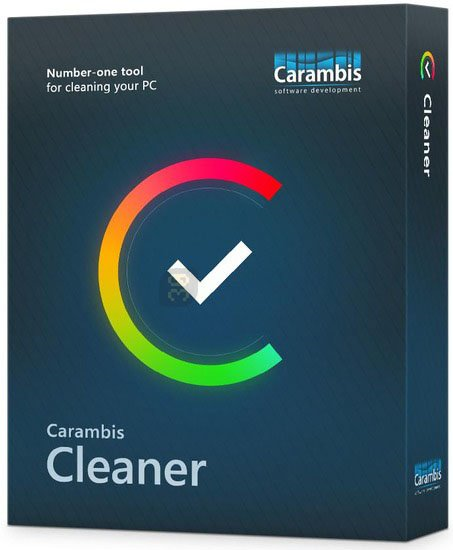
Proizvod domaćih programera s inovativnim sustavom. Kompatibilan je s bilo kojom verzijom softvera. Po prvi puta su dodani Planer zadataka i Planirana optimizacija kako bi se poboljšala upotrebljivost. Sučelje je toliko jednostavno da s njim neće biti teško nositi se ni za početnike koji su tek kročili putem svladavanja računalne pismenosti. Veliki crveni gumb koji započinje skeniranje privući će pozornost i neće se izgubiti među ostalim stavkama izbornika. Dostupne su tri vrste: čišćenje diska, čišćenje registra i čišćenje preglednika. Osim toga, traži i uklanja duplicirane audio, video datoteke i još mnogo toga.
Program vam omogućuje detaljno proučavanje dobivenih rezultata.Zapisnik je podijeljen u kategorije i mogućnost brisanja svakog rezultata zasebno i dodavanja iznimkama ako je potrebno otkriveno smeće. Uslužni program pruža mogućnost uređivanja početnog popisa.
Prednosti:
- mogućnost spremanja izvještaja o obavljenom poslu;
- ručni odabir datoteka za brisanje u rezultatima skeniranja;
- funkcija brisanja podataka bez mogućnosti oporavka;
- čišćenje sustava od privremenih datoteka;
- popraviti Windowsov registar;
- brisanje preostalih podataka izbrisanih aplikacija;
- brisanje velikih privremenih datoteka koje zauzimaju prostor;
- intuitivno sučelje;
- uređivanje početnog popisa;
- analiza rada i povećanje performansi.
Mane:
- nedostatak besplatne verzije;
- specifičan dizajn neće biti po volji svima.
Čistač sustava Comodo
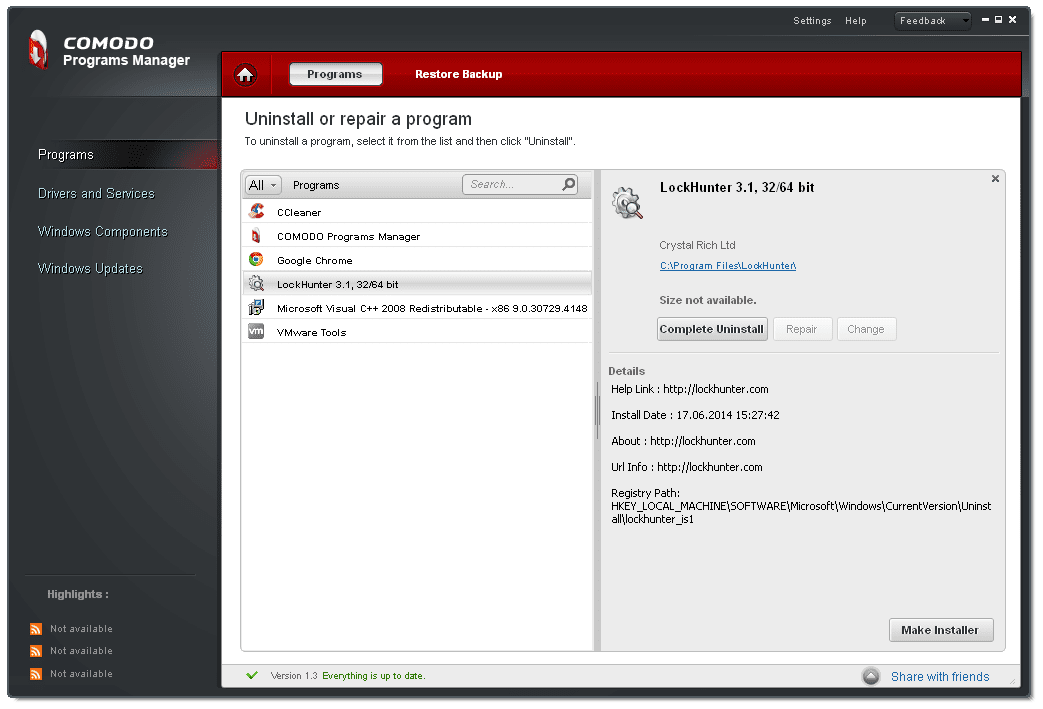
Sadrži niz uslužnih programa i alata za optimizaciju vašeg računala. Pomoću nje čiste registar, analiziraju rad sustava Windows i uređuju početni popis. Od posebnih funkcija razlikuje se mogućnost kodiranja i, ako je potrebno, trajnog brisanja podataka.
Zahvaljujući patentiranoj tehnologiji Safe Delete, postalo je moguće oporaviti datoteke.
Jelovnik je gotovo u potpunosti preveden na ruski jezik. Ovladavanje funkcionalnošću neće stvoriti poteškoće za početnike, a još više za iskusne korisnike. Glavni dio nalazi se na lijevoj strani izbornika. Odabir zasebnog elementa omogućuje vam fino podešavanje, a zatim nastavite s njegovom provedbom.
Ako je tvrdi disk preopterećen, određeni blokovi postat će dostupni nakon analize diska.
Prednosti:
- otvaranje pristupa nebrisanim mapama i podacima;
- detaljne informacije o sustavu;
- uklanjanje nepotrebnih podataka i neiskorištenih sistemskih datoteka;
- potpuno uklanjanje podataka bez oporavka;
- upravitelj duplikata;
- zaštita povjerljivih podataka pomoću trajnog brisača datoteka i provjera hash vrijednosti;
- apsolutno besplatno.
Mane:
- postoje kvarovi tijekom instalacije sustava Windows 10;
- nije potpuno rusificiran izbornik;
- brzina skeniranja je loša.
Revo Uninstaller
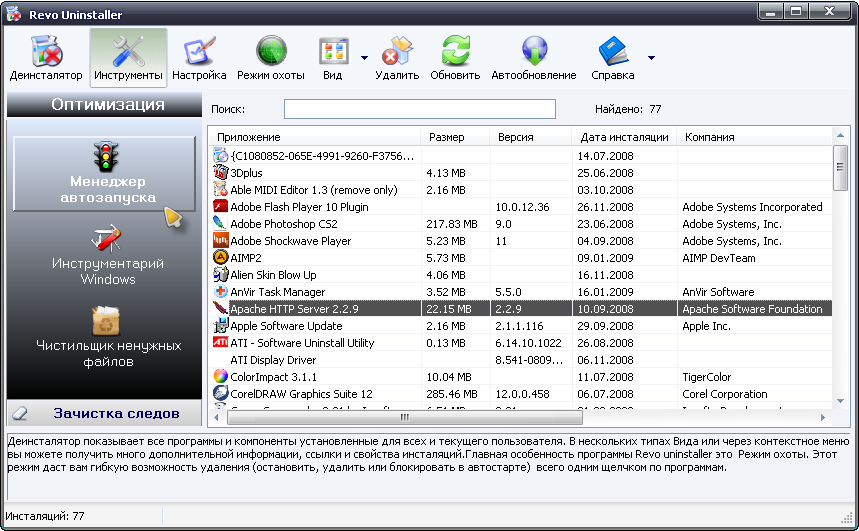
Njegova je glavna svrha pravilno uklanjanje programa i datoteka. Kalendar sistemskih aplikacija, kalkulator i mnogi drugi nisu iznimka. Ova je značajka posebno relevantna za Windows 10 koji ima mnogo programa koji se praktički ne koriste.
Aplikacija nije lišena funkcija poput optimizacije performansi računala, ispravljanja pogrešaka u registru.
Verzija Revo Uninstaller Pro koja se plaća sada je prijenosna. Drugim riječima, instalira se na prijenosni medij za pohranu i skenira računalo nakon spajanja na njega. Licenca se dodjeljuje pojedinačnom korisniku i omogućuje tehničku analizu na više uređaja. Ova je značajka posebno relevantna za one koji se bave postavljanjem računala za novac, a također često pomaže prijateljima i obitelji.
Prednosti besplatne verzije:
- prisutnost ruske lokalizacije;
- pronalaženje i uklanjanje ostataka programa;
- lovački način. Što olakšava korisnika određenog programa lebdenjem iznad ikone programa na radnoj površini, ladici, otvorenom prozoru ili traci za brzo pokretanje;
- upravljački modul aplikacije u pokretanju;
- brisanje povijesti preglednika, predmemorije i kolačića;
- uklanjanje privremenih datoteka iz preglednika i paketa Microsoft Office;
- nekoliko načina deinstalacije.
Mane:
- materijali predstavljeni u potvrdi nisu u potpunosti prevedeni na ruski jezik;
- čišćenje datoteka sustava je kobno;
- na trenutke upitna učinkovitost
Računalni akcelerator
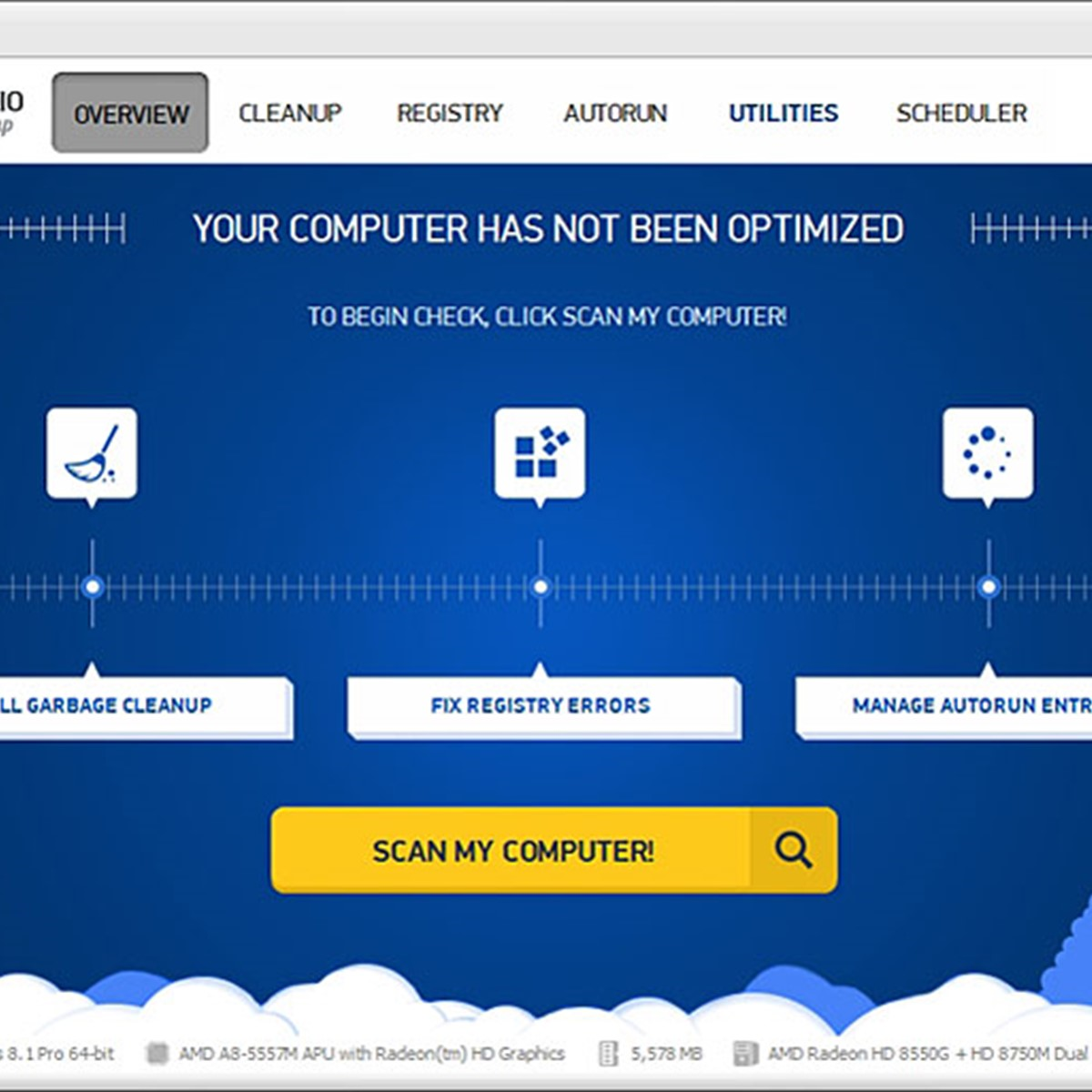
Konkurentski sposoban proizvod domaćih programera dobio je širu funkcionalnost u usporedbi s analogima. Računalni akcelerator kompatibilan je sa svim verzijama sustava Windows i kvalitativno povećava brzinu vašeg računala. Te i mnoge druge osobine omogućile su joj da se izjednači s poznatim konkurentima.
Glavni prozor prikazuje cjelovite informacije o uređaju.
Prednosti:
- prikladan rokovnik čišćenja i optimizacije;
- funkcionalnost koja vam omogućuje uklanjanje kvarova i pogrešaka sustava;
- brzo uklanjanje otkrivenih ostataka;
- upravljanje pokretanjem;
- brzina računala raste i do 70%;
- detaljno praćenje sustava s potpunom identifikacijom svih čimbenika koji negativno utječu na performanse;
- potražite duplicirane datoteke i mape.
Mane:
- probna verzija ima ograničenu funkcionalnost. Za puni pristup bit će potrebna kupnja licence.
Kompaktne usluge
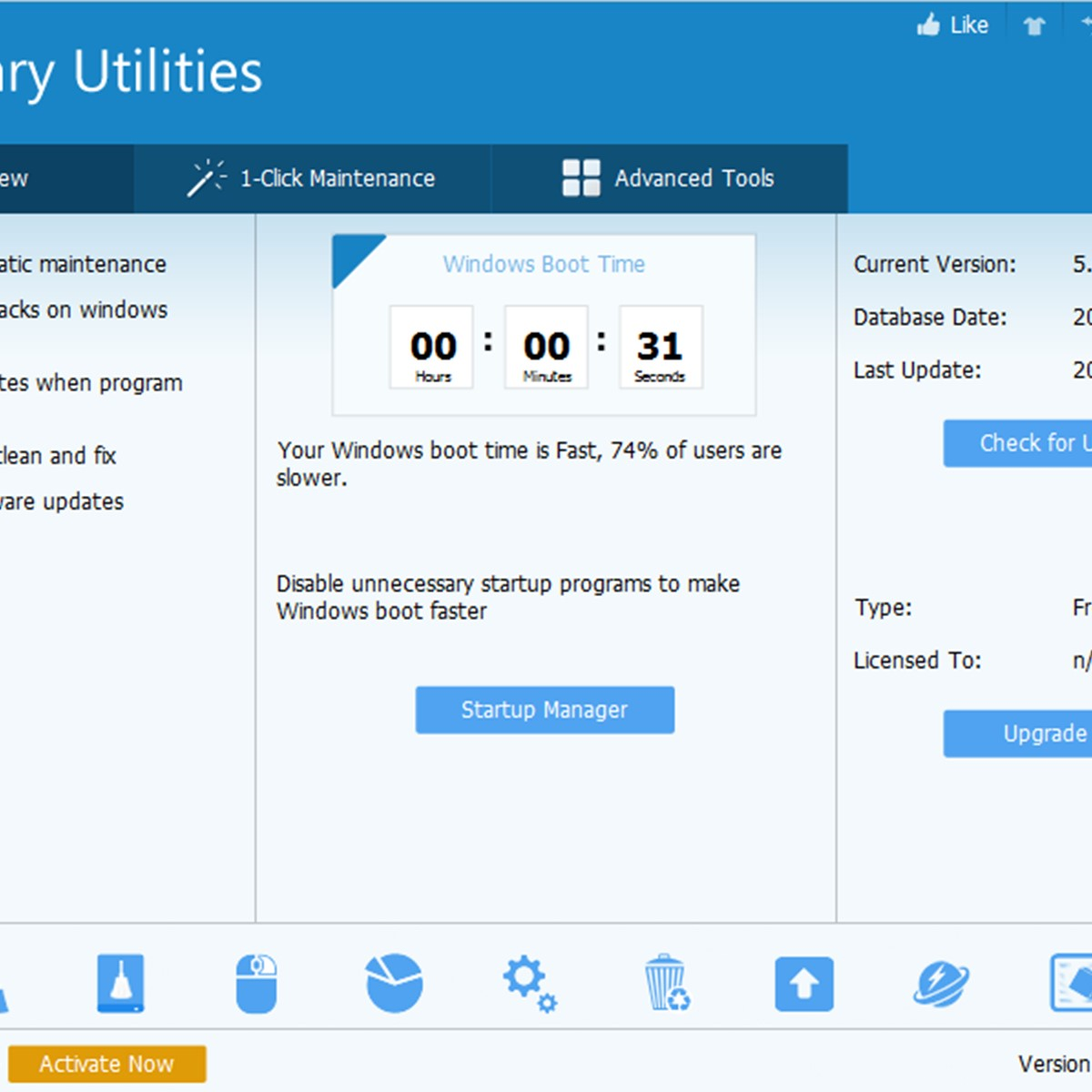
Ima standardni set uslužnih programa za optimizaciju registra, skrivanje i brisanje datoteka i defragmentiranje tvrdog diska. Moguće je upravljati programskim dodacima. Analizira upotrebu tvrdog diska i može pronaći duplikate.
Za neiskusne korisnike čišćenje započinje u 2 klika, a za napredne korisnike fino podešavanje sprema se za pojedinačne potrebe.
Prednosti:
- pregled i promjena startup programa;
- pronalaženje i uklanjanje pogrešaka u registru sustava;
- kontrola i optimizacija RAM-a;
- korišteni analizator prostora na disku;
- alati za oporavak izbrisanih datoteka, prepoznavanje dupliciranih i praznih mapa, defragmentator diska i još mnogo toga;
- uklanjanje pogrešaka u izborniku i na radnoj površini.
Mane:
- pristup punoj funkcionalnosti tek nakon kupnje licence;
- pomoć je u potpunosti na engleskom jeziku;
- sukobi s antivirusnim softverom.
Mehaničar sustava
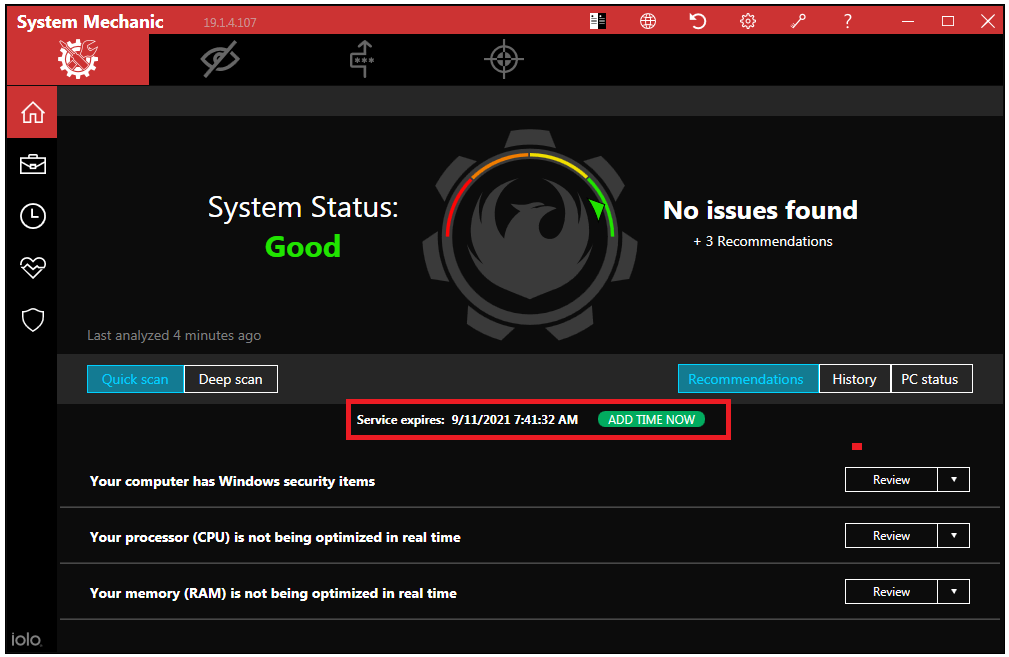
Pionir u niši za čišćenje računala. Već dugo drži vodeću poziciju na tržištu. Više od 40 uslužnih programa uključenih u redistributivni paket maksimalno konfigurira vaše računalo i postiže maksimalne performanse na njemu.
Prednosti:
- nije zahtjevan za PC parametre;
- temeljito skeniranje datoteka i mapa;
- zaštita od zlonamjernog softvera;
- mogućnost ručnog konfiguriranja čeka;
- pronalaženje i uklanjanje pogrešaka u sustavu;
- otkrivanje dupliciranih velikih datoteka;
- intuitivni izbornik;
- planer skeniranja;
- zanemarujući važne Windows podatke i unose u registar.
Mane:
- nema ruskog jezika;
- shareware;
- puna funkcionalnost dostupna je nakon kupnje.
Reg Organizator
Skup uslužnih programa dizajniran je za sveobuhvatnu njegu sustava Windows. Uz njihovu pomoć raščišćavaju prostor nakupljenih ostataka, ubrzavaju i optimiziraju rad. Rezultati ekspresne analize provedene na početku programa prikazani su na glavnoj stranici i ukazuju na kritične probleme korisnika. Posebni alati omogućuju ručno brisanje i uređivanje registra.
Prednosti:
- uklanjanje programa i svih njihovih tragova u sustavu;
- upravitelj za fino podešavanje automatskog učitavanja;
- uređivač ključeva, datoteka registra i njihovo uklanjanje;
- mogućnost pretraživanja i zamjene ključeva u registru;
- praćenje promjena u ključevima registra instaliranim aplikacijama;
- automatsko čišćenje sustava, mogućnost uklanjanja starih verzija i ažuriranja;
- prilagodba softvera prema vašim potrebama;
- pronalaženje tragova prethodno uklonjenih aplikacija i njihovo uklanjanje.
Mane:
- puna funkcionalnost otvara se nakon kupnje licence.
Čisti gospodaru
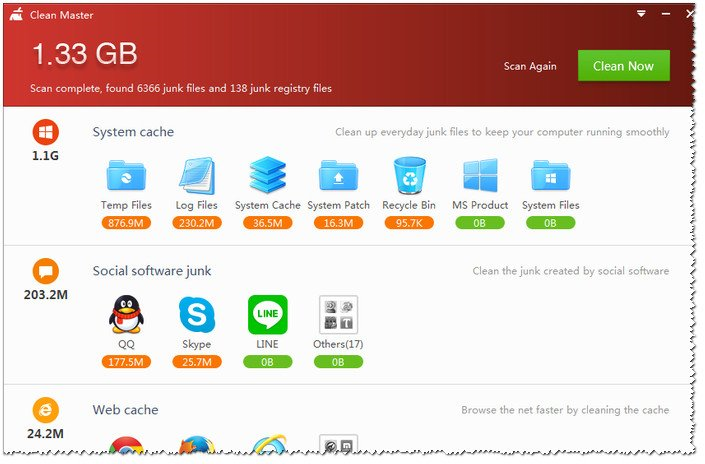
Old-timer u niši za čišćenje sustava. Milijuni pozitivnih kritika pridonijeli su činjenici da je aplikacija prenesena na telefone s Androidom. Čišćenje nakupljenog smeća vrši se u samo nekoliko klikova. Zatim postavlja optimalne parametre za sustav za ubrzanje performansi. To smanjuje broj kritičnih pogrešaka.
Posebno treba spomenuti prisutnost opsežne softverske baze koja uključuje najpopularnije. Zahvaljujući tome, Clean Master točno zna gdje i kakav otpad stvaraju.
Prednosti:
- sveobuhvatno čišćenje nakupljenih ostataka;
- optimizacija sustava;
- prikladan izbornik;
- ako je potrebno, izbrišite povjerljive podatke.
Mane:
- pri prvom pokretanju pokazatelji otkrivenog smeća osciliraju u iznosu od 5 - 15 GB.
Napredni SystemCare
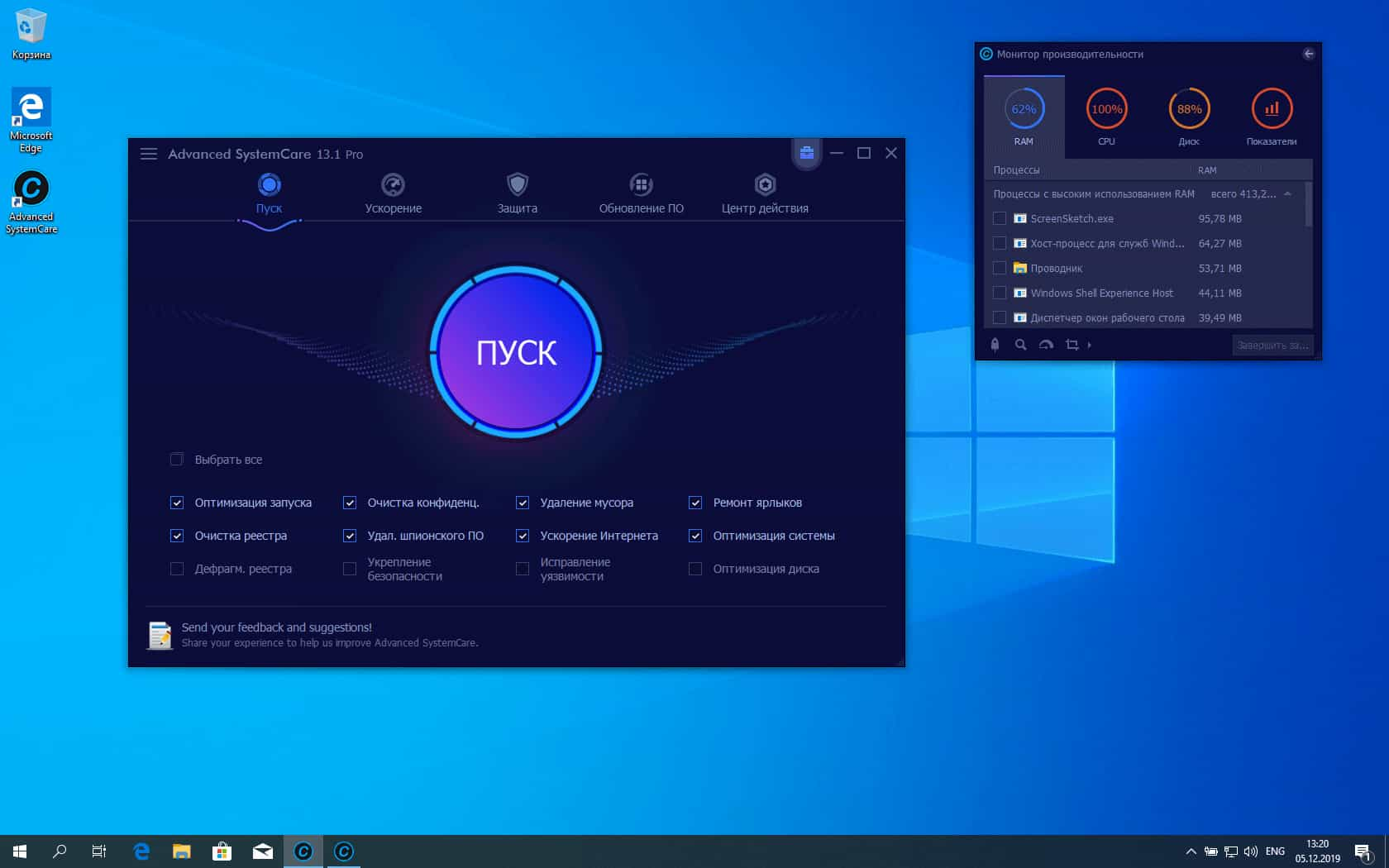
Jedan od lidera na tržištu softvera za čišćenje nepotrebnog smeća. Paket komunalnih usluga uključen u program suparnik je u učinkovitosti čak i s plaćenim kolegama.Analiza sustava vrši se jednim klikom. Igrači će cijeniti posvećeni način Turbo Boost jer optimizira resurse za maksimaliziranje igraćih performansi.
Prednosti:
- Mod igre;
- suzbija neovlašteni pristup osobnim podacima;
- blokira oglase i neželjenu poštu u preglednicima;
- kompatibilnost sa svim inačicama sustava Windows;
- jednostavni antivirus ugrađen u program otkriva zlonamjerni softver i špijunski softver;
- redovita ažuriranja i ispravci programskih pogrešaka;
- zahtijeva minimalna sredstva za svoj rad.
Mane:
- puni pristup svim uslužnim programima otvara se nakon kupnje ključa licence;
- prijenosna verzija nije dostupna na službenim web stranicama;
- preporuča se ukloniti ga iz pokretanja kako biste kontrolirali što je točno uklonjeno.
CCleaner
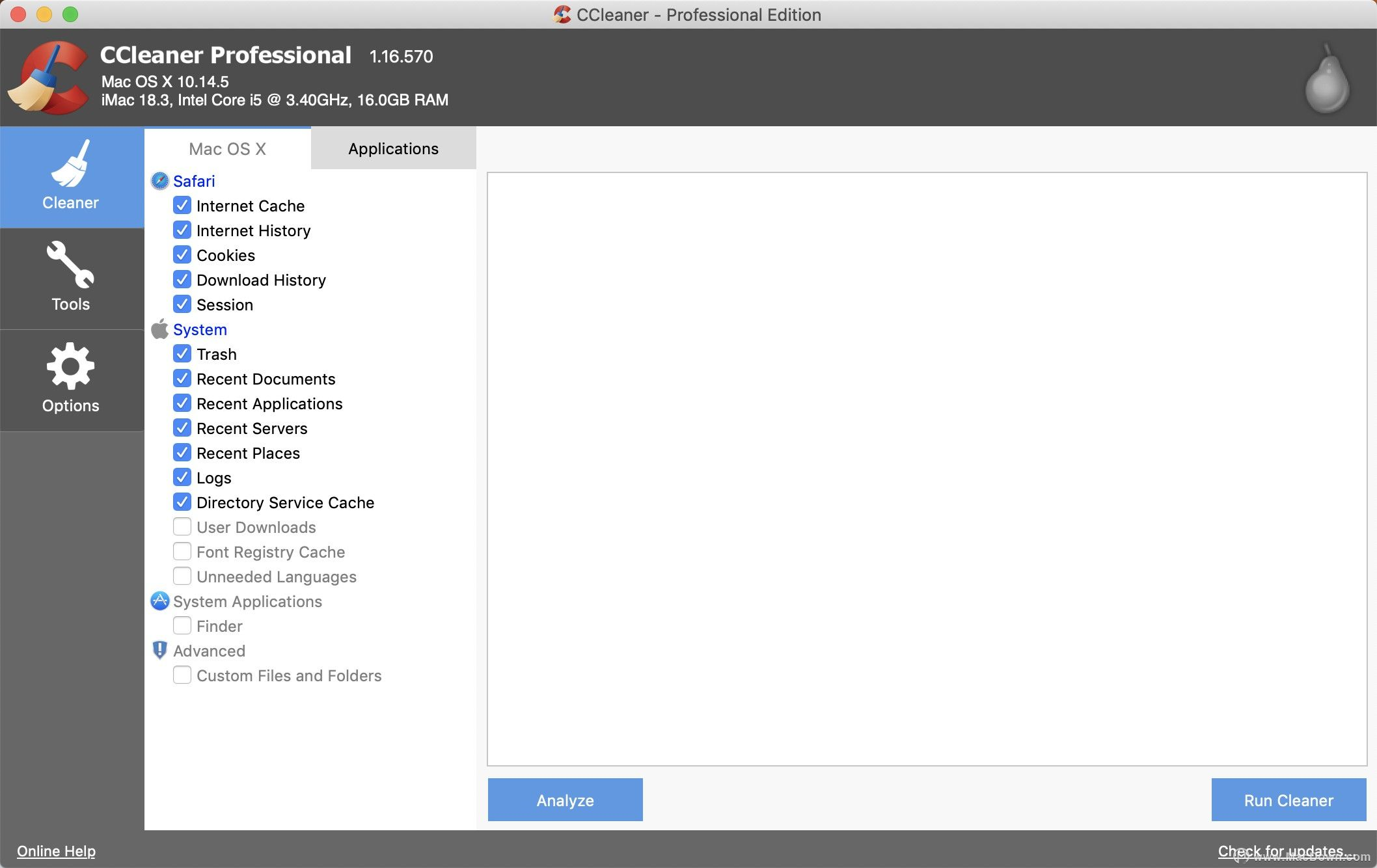
Lider u broju instalacija. Jednostavno i razumljivo sučelje za mnoge, visoke učinkovitosti, kvaliteta koje su omogućile dlan. CCleaner je prenesen i na mobilne uređaje.
Tri su glavna područja aktivnosti: skeniranje, ispravljanje pogrešaka, zaštita povjerljivih podataka. Nakon provjere, korisniku se prikazuje popis svega što se mora odmah izbrisati. Ako se među njima pronađu potrebni podaci, dovoljan je jedan klik da ih osigurate. Napredna funkcionalnost osigurana je za napredne korisnike.
Prednosti:
- učinkovito čišćenje registra;
- dostupno za mastering i početnike;
- kompatibilnost sa svim OS-ima;
- Ruski jezik;
- način rada u pozadini;
- sigurnost i zaštita osobnih podataka prilikom korištenja Interneta;
- brisanje kolačića i predmemorije;
- zaustavljanje neželjenih aplikacija koje se izvode u pozadini;
- Ubrzanje računala.
Mane:
- moguće je slučajno brisanje datoteka potrebnih za rad sustava.
Programi predstavljeni u vrhu pomoći će u rješavanju problema uzrokovanih usporavanjem računala, kao i oslobađanju tvrdog diska od nakupljenog smeća. Među svim softverom na tržištu etablirali su se kao jedan od najboljih. Alternativna metoda za rješavanje nastale situacije je pozivanje skupog stručnjaka kod kuće koji će, umjesto nesretnog korisnika, riješiti ovaj problem.













Koristim jednostavan program CCleaner za čišćenje računala od nepotrebne smeće. Jednostavan za uporabu i učinkovit. U postavkama uključim ruski jezik, sve postaje jasno. Bolje je provesti čišćenje 2 puta.
Za čišćenje računala koristim Reg Organizer i CCleaner. Sviđa mi se drugi, pa ga koristim više od 10 godina. Možete očistiti pokretanje, registar, privremene datoteke sustava i preglednike, deinstalirati programe. Pri čišćenju registra morate paziti da ne izbrišete potrebne unose.
Već nekoliko godina koristim naprednu njegu sustava. Kupim licencu i uživam u svim pogodnostima. Vrlo slično.